Wie lege ich Unterrichtstermine an?
Unter Meine Kurse finden Sie den Eintrag Unterrichtstermine. Sie können hier Termine wie Klassenarbeiten, Tests und Exkursionen angeben. Diese Informationen sind für das gesamte Kollegium einsehbar. So können Ihre Termine bei der weiteren Planung anderer Kolleg:innen berücksichtigt werden. Je nach Schuleinstellung sind diese Termineingaben auch für die Schüler:innen und Erziehungsberechtigten einsehbar.
Sie sehen hier immer die aktuelle Kalenderwoche. Rechts wählen Sie aus, welche jahrgangspezifischen Termine Sie sehen wollen. Darunter können Sie die Kalenderwoche wählen, für die Sie Termine einsehen oder einstellen möchten.
Klicken Sie auf eines der Plus-Zeichen, um einen Unterrichtstermin anzulegen. Es folgt diese Ansicht:
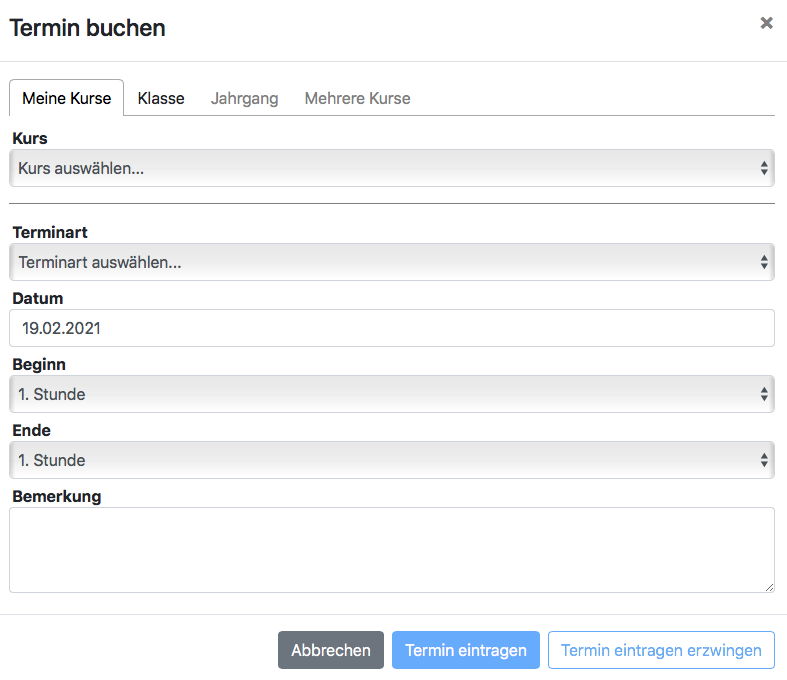
Sie können Termine für Ihre Kurse und als Klassenleitung bzw. Tutor:in auch für Ihre Klassen bzw. Tutorien anlegen. Wenn Sie weitreichendere Systemrechte durch eine Funktionsstelle haben (z.B. Fachbereichsleitung, Mittel- oder Oberstufenkoordination, Schulleitung) können Sie auch Termine für ganze Jahrgänge bzw. mehrere Kurse über diese Ansicht anlegen.
Die Angabe der Terminart ist sehr wichtig. Ihre Schule kann den Kalender so einstellen, dass das Eintragen von Terminen für Tests und Klassenarbeiten/Kursarbeiten pro Schulkind begrenzt ist. (Die Admins gehen hierfür über Admin > Einstellungen auf Prüfungsrestriktionen.) So könnte man z.B. vorgeben, dass jedes Schulkind maximal eine schriftliche Arbeit pro Tag und maximal drei pro Woche schreiben darf. Trägt dann ein:e Kolleg:in eine schriftliche Arbeit in einen Tag ein, an dem bereits eine schriftliche Arbeit für mindestens ein Schulkind der Lerngruppe vermerkt wurde, so bekommt die Kolleg:in mitgeteilt, dass die Prüfungsrestriktion die Eingabe nicht zulässt. Funktionstelleninhaber:innen können entgegen der schulintern festgelegten Vorschriften Termineinträge erzwingen.
Die Kalendereinträge können den Schüler:innen und Eltern zur Verfügung gestellt werden.
Wenn Sie einen selbst erstellten Termin löschen oder bearbeiten wollen, klicken Sie auf das Stiftsymbol oben links im Termineintrag.
